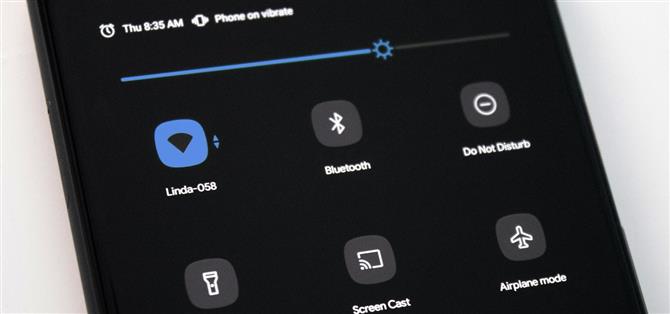W systemie Android istnieje luka, której Google nie chce naprawiać – każdy może otworzyć panel Szybkie ustawienia na ekranie blokady. GPS, Wi-Fi i Bluetooth, wszystkie przełączniki dostępne w tym menu, są kluczowymi narzędziami do lokalizowania telefonu na wypadek kradzieży. Ale dzięki Xposed możesz wyeliminować to potencjalne ryzyko.
Oparty na starszym module char101, uniemożliwi to wszelki dostęp do Szybkich ustawień, gdy telefon jest zablokowany. Jednak nadal będziesz mógł zobaczyć swoje powiadomienia i uzyskać dostęp do sterowania multimediami – to znaczy, oczywiście, dopóki Android 11 nie umieści ich również w Szybkich ustawieniach.
Wymagania
- Google Pixel 4 lub 4 XL zakorzeniony w Magisk
- Xposed dla zainstalowanego Magiska
Krok 1: Zainstaluj Riru Core
To jest moduł Xposed, więc do jego używania będziesz potrzebować Xposed Framework. Jest to trzyczęściowy proces instalacji, więc najpierw otwórz Magisk, wybierz menu hamburgera, wybierz „Pobieranie” i wyszukaj riru. Wybierz z listy „Riru (Riru-Core)”, zainstaluj ten moduł i zrestartuj urządzenie.

Krok 2: Zainstaluj EdXposed
Następną rzeczą, której potrzebujesz, jest EdXposed. Podobnie jak w przypadku rdzenia, jest dostępny, przeszukując sekcję Pobieranie w aplikacji Magisk Manager. Zauważysz, że są dwie opcje: SandHook i YAHFA. Najpierw zainstaluj SandHook, ale jeśli masz z nim jakiekolwiek problemy, możesz go odinstalować i zamiast tego wypróbować YAHFA.

Krok 3: Zainstaluj EdXposed Manager
Aby zakończyć prace przygotowawcze, potrzebujesz EdXposed Manager, który umożliwia instalowanie modułów. Użyj poniższego linku, aby przenieść najnowszą wersję aplikacji na Google Pixel 4 lub 4 XL.
- Pobierz EdXposed Manager (.apk)
Krok 4: Zainstaluj NoQSInLockScreen (P4 Mod)
Na koniec musisz zainstalować moduł Xposed, który blokuje Szybkie ustawienia na ekranie blokady. Został stworzony przez programistę i5lee8bit jako rozwidlenie starszego modułu char101 i został wydany na XDA. Użyj poniższego linku, aby pobrać plik APK, a następnie załaduj go tak, jak podczas instalowania dowolnej innej nieoficjalnej aplikacji.
- Pobierz NoQSInLockScreen (P4 Mod) dla Xposed (.apk)
Po zainstalowaniu modułu otwórz EdXposed Manager. Wybierz menu hamburgera w lewym górnym rogu i wybierz „Moduły”. Powinieneś teraz zobaczyć „NoQSInLockScreen (P4 Mod)”. Włącz przełącznik obok niego, a następnie wybierz trzy pionowe kropki w prawym górnym rogu, wybierz „Uruchom ponownie”, a następnie „Uruchom ponownie w systemie”.


Krok 5: Przetestuj
Na ekranie blokady spróbuj przesunąć palcem w dół. Nie będziesz już mieć dostępu do Szybkich ustawień. Jednak gdy tylko odblokujesz telefon, możesz ponownie uzyskać dostęp do przełączników – innymi słowy, tak jak powinno!

Zapewnij bezpieczeństwo połączenia bez miesięcznego rachunku. Uzyskaj dożywotnią subskrypcję VPN Unlimited na wszystkie swoje urządzenia dzięki jednorazowemu zakupowi w nowym sklepie Android How Shop i oglądaj Hulu lub Netflix bez ograniczeń regionalnych.
Kup teraz (80% zniżki)>
Obraz okładki, zrzut ekranu i GIF autorstwa Jona Knight / Android How